Ka shumë arsye ose raste ku dëshironi të kopjoni tekstin nga një imazh ose pamje nga ekrani në kompjuterin tuaj Windows 10 ose 11. Ju dëshironi të kopjoni detajet e kontaktit ose adresat nga reklamat e banderolave, ID-në e emailit, atë recetë të shijshme gatimi ose çdo pikë tjetër të dhënash. Kopjimi i tekstit nga imazhet ose pamjet e ekranit nuk është menjëherë i qartë, por Windows ofron një mënyrë origjinale për ta bërë këtë.
Le të fillojmë.
Si të kopjoni tekstin nga imazhet në Windows 10 dhe 11
Windows 10 dhe 11 nuk vijnë me një aplikacion të dedikuar OCR. Në fakt, veçoria nuk është gjithashtu e pranishme në aplikacionin Photos, shikuesin e parazgjedhur të imazheve të Windows. Në vend të kësaj, OCR është ndërtuar në Bing Image Search, si dhe në shfletuesin Edge. Le t’i hedhim një vështrim të dyja mënyrave.
Rrëmboni tekstin nga imazhi duke përdorur Kërkimin e imazheve në Bing
Bing ka bërë një rrugë të gjatë dhe aftësia e tij e kërkimit të imazheve është e njohur. Ajo që përdoruesit nuk dinë është se ai vjen gjithashtu me një mjet të fuqishëm OCR të integruar për të kapur tekst nga çdo imazh që ngarkoni brenda sekondave.
1. Hap Kërkimi i imazheve Bing në shfletuesin tuaj të preferuar. Nuk duhet të jetë as Edge.
2. Klikoni në butonin Kërko duke përdorur një imazh pranë shiritit të kërkimit në të djathtë. p> 
3. Tani mund të ngarkoni ose imazhin ose pamjen e ekranit nga disku juaj lokal, të ngjisni URL-në nëse është ngarkuar në një shërbim të ruajtjes së resë kompjuterike ose të përdorni webcam për të kapur në kohë reale. Unë do të ngarkoj një pamje të ekranit. Për këtë, klikoni në butonin Shfleto.
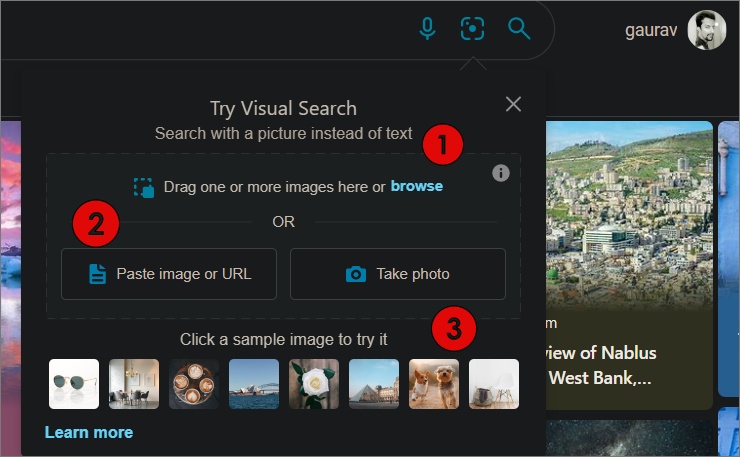
4. Në dritaren kërcyese që hapet, lundroni te dosja ku shfaqet. imazhi ruhet dhe klikoni dy herë mbi të njëjtën për ta hapur në Bing Image Search.
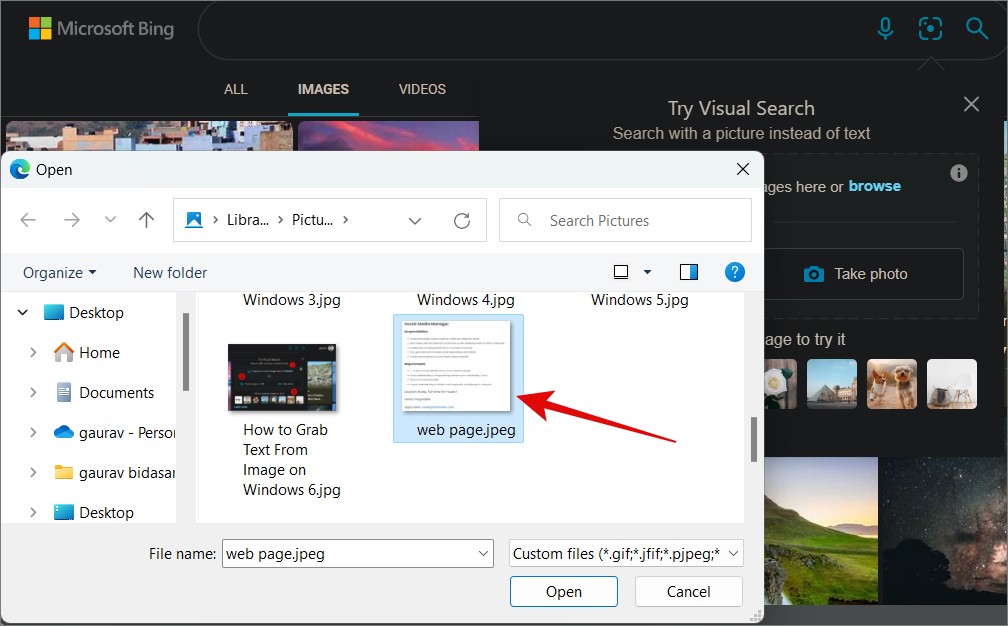
5. Bing do të përpunojë menjëherë imazhin dhe do të regjistrojë të gjithë tekstin. me saktësi. Do të shihni imazhin në të majtë dhe tekstin në të djathtë.
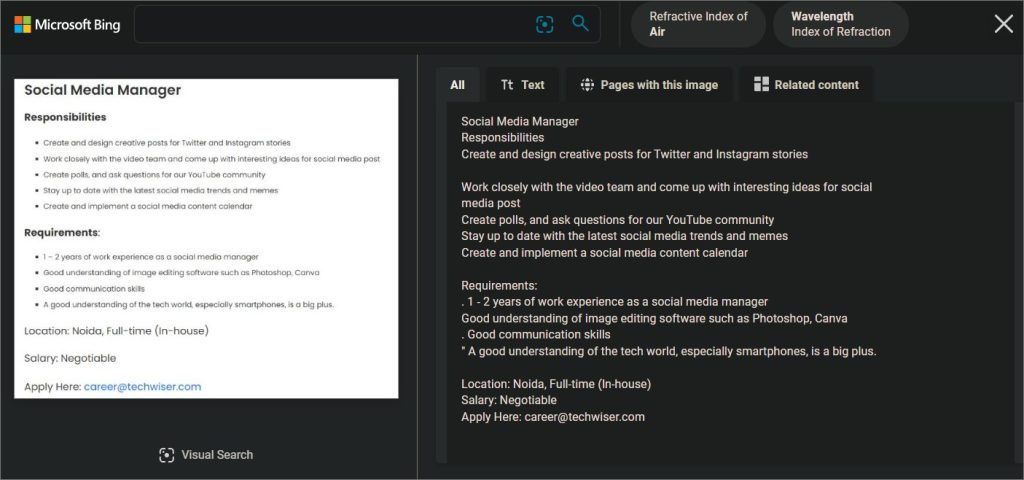
Mund të përpunojë gjithashtu URL-të, megjithatë lidhja nuk mund të klikohet direkt brenda. Klikoni në skedën Tekst dhe do të shihni disa opsione të tjera. Këtu mund të kopjoni tekstin, të kërkoni në ueb duke përdorur Bing Search për tekstin ose të futni modalitetin Tekst. Ky i fundit do t’ju lejojë të nënvizoni linjat në mënyrë që të zgjidhni atë që dëshironi të shihni dhe kopjoni nga imazhi.
Këshillë: Ka OCR të dedikuara aplikacione për Android dhe iOS në rast se dëshironi të kapni tekst nga imazhet në smartphone tuaj.
Kopjo tekstin nga imazhi duke përdorur Visual Search në Edge
Microsoft ka integruar funksionin e tij të fuqishëm Visual Search në gjithashtu shfletuesin Edge. Hapni çdo imazh në skedën tuaj të shfletuesit. Mund të jetë një skedar në Google Drive ose një imazh në Instagram. Thjesht klikoni me të djathtën mbi imazhin dhe zgjidhni Kërkimi Vizual nga menyja e kontekstit.
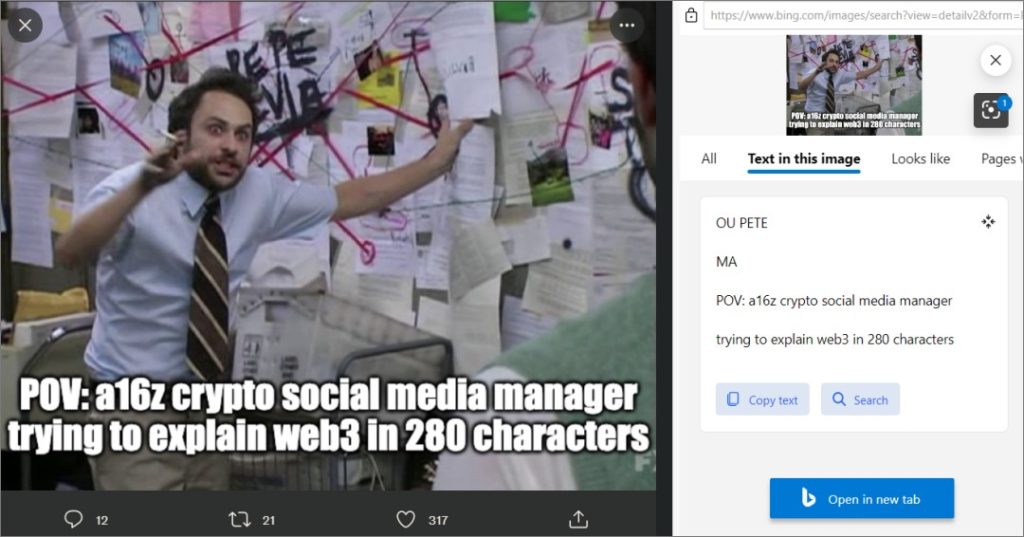
Ajo që është mbresëlënëse në pamjen e mësipërme është se Visual Search është në gjendje të kapni tekstin gjithashtu në sfond dhe jo vetëm në fund të ekranit, gjë që është e dukshme.
Pyetjet e shpeshta
1. A ka ndonjë softuer OCR për të kopjuar tekstin nga një imazh në Windows për desktop?
Ne e kuptojmë se nuk jeni të kënaqur të ngarkoni imazhe të ndjeshme në ueb për arsye sigurie dhe privatësie. Kjo është arsyeja pse ne kemi mbuluar disa nga aplikacionet më të mira OCR për Windows.
2. A mund të kopjoni tekstin nga imazhet ose pamjet e ekranit në Windows duke përdorur Snipping Tool?
Mjerisht, jo. Ndërsa kjo do të ishte një zgjidhje ideale si për përdorim online ashtu edhe jashtë linje, OCR ende mungon në mjetin e përsosur të ndihmës së pamjes së ekranit.
3. A ka ndonjë shtesë të shfletuesit për këtë punë?
Po, ka shumë zgjatjet e shfletuesit që mund të kopjojnë tekst nga imazhet por ne nuk i rekomandojmë ato. Pse? Sepse ato do të zvogëlojnë performancën e shfletuesit dhe kompjuterit tuaj. Në përgjithësi këshillohet që të instaloni një numër të thjeshtë shtesash.
Një fotografi vlen një mijë fjalë
Kërkimi vizual është gjithashtu i ngulitur në ikonën e”Windows Search”në Taskbar. Sidoqoftë, nuk është mjaft intuitiv dhe nuk është vërtet i nevojshëm. Bing Image Search mund të hapet në çdo shfletues në çdo kompjuter. E tëra çfarë ju duhet të bëni është të ngarkoni imazhin dhe voila! OCR do të bëjë punën e tij dhe ju do ta keni tekstin gati për ta kopjuar në një çast.